I. Giới thiệu
Công thức tùy chỉnh cho định dạng có điều kiện cung cấp nhiều cách thể hiện dữ liệu và làm nổi bật các giá trị chính xác mà bạn cần. Sự linh hoạt của tính năng này được minh họa bằng một số trường hợp sử dụng trong bài viết này. Đối với hướng dẫn về các thao tác cơ bản, xem Sử dụng Định dạng có điều kiện trong Bảng.
II. Quy tắc công thức tùy chỉnh
Đây là cách công thức tùy chỉnh hoạt động cho định dạng có điều kiện.
- Kết quả công thức chỉ có thể là TRUE (hoặc 1) hoặc FALSE (hoặc 0).
- Công thức được nhập vào Quy tắc sẽ áp dụng cho ô đầu tiên trong phạm vi được chỉ định (tức là, ô ở góc trên bên trái), và thay đổi tương ứng dựa trên ô (tham chiếu ô tương đối). Xem ví dụ sau, trong đó chúng tôi đặt các ô thỏa mãn điều kiện được chuyển sang màu xanh lá cây:
- Đối với công thức A1 > 3, giá trị trong mỗi ô được đánh giá so với 3 và được làm nổi bật bằng màu xanh lá cây cho kết quả là TRUE.
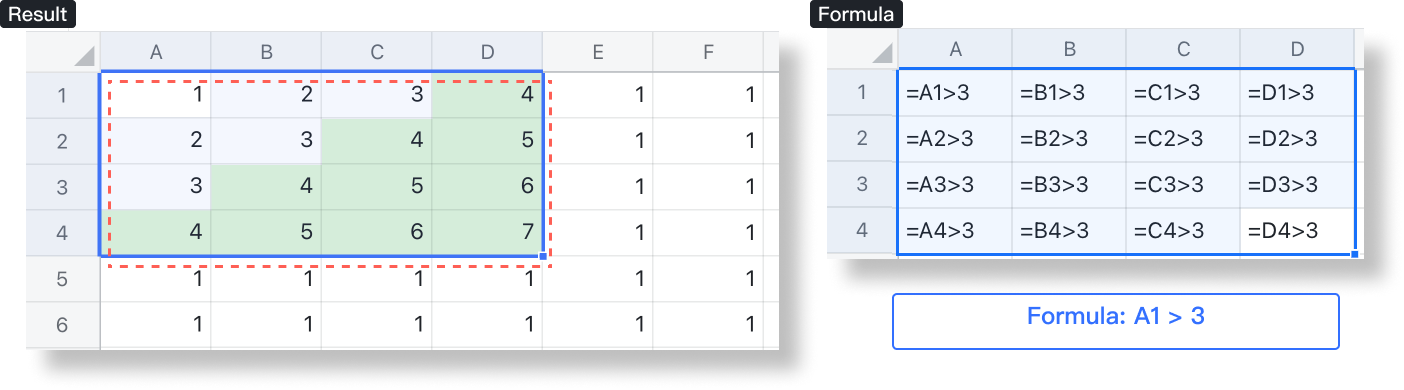
250px|700px|reset
- Đối với công thức C2 > 3, phạm vi trong hộp màu đỏ (C2:F5) được đánh giá so với 3 và các ô tương ứng trong phạm vi được chỉ định (A1:D4) được làm nổi bật bằng màu xanh lá cây cho kết quả là TRUE. Ví dụ này minh họa rằng định dạng có điều kiện không nhất thiết phải dựa trên các giá trị trong chính phạm vi được chỉ định.

250px|700px|reset
- Chú ý đến loại tham chiếu ô (tuyệt đối, tương đối, hỗn hợp) được sử dụng vì kết quả sẽ khác nhau. Ví dụ trên sử dụng tham chiếu tương đối: tức là, số hàng và số cột cho mỗi ô trong công thức thay đổi theo vị trí của ô.
III. Các trường hợp sử dụng
- Biểu đồ Gantt đơn giản
- Công thức
AND(C$2>=$A3,C$2<=$B3)
- Mô tả
Bằng cách so sánh ngày tương ứng với ô (Hàng 2) với ngày bắt đầu (Cột A) và ngày kết thúc (Cột B), bạn sẽ tô màu xanh cho ô nào đáp ứng điều kiện.
Lưu ý rằng tham chiếu ô hỗn hợp được sử dụng trong công thức: C$2 cho thấy hàng 2 được cố định và $A3 và $B3 là các cột cố định vì đây là các ngày cần được đánh giá. Ví dụ, khi định dạng có điều kiện áp dụng cho ô D3, công thức là: =AND(D$2>=$A3,D$2<=$B3).
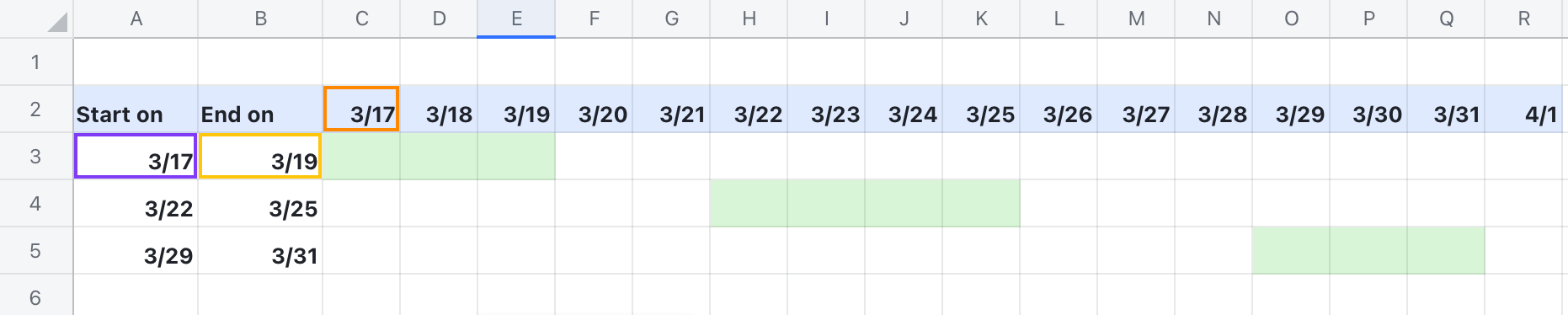
250px|700px|reset
- Biểu đồ Gantt nâng cao
- Công thức
- Để bắt đầu (tô màu vàng)
AND(J$5>=$D8,J$5<=$E8)
- Đang tiến hành (tô màu xanh)
AND(J$5>=$F8,J$5<=$G8)
- Trễ (tô màu đỏ)
AND($G8>$E8,J$5>$E8,J$5<=$G8)
- Mô tả
Bằng cách so sánh các ngày trong hàng 5 với thời gian bắt đầu dự kiến (Cột D), thời gian kết thúc dự kiến (Cột E), thời gian bắt đầu thực tế (Cột F), và thời gian kết thúc thực tế (Cột G), bạn có thể tô màu các ô dựa trên trạng thái của chúng.
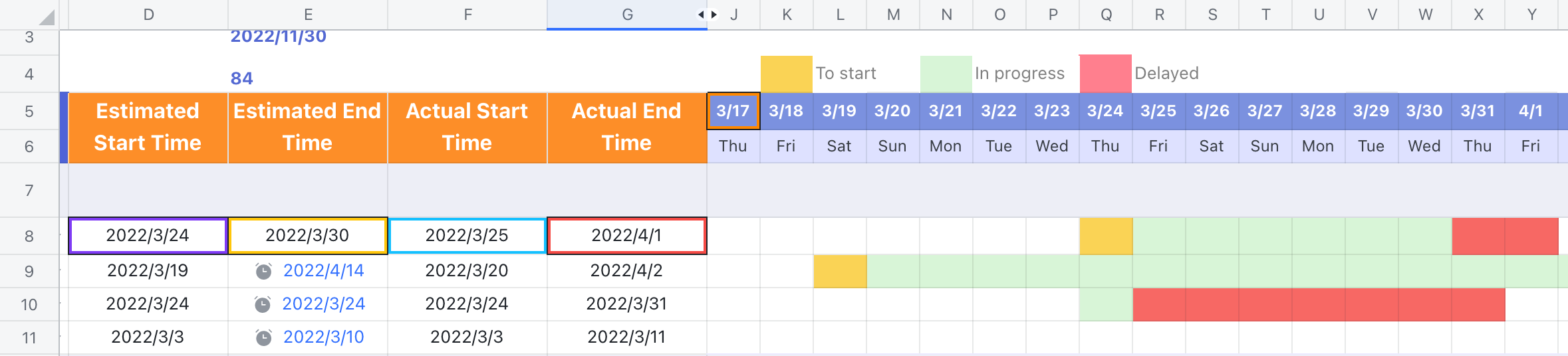
250px|700px|reset
- Xác định sự không nhất quán
- Công thức
$A2<>$B2
- Mô tả
"<>" chỉ "không bằng". Bằng cách sử dụng tham chiếu hỗn hợp, cột A và B được cố định và công thức có thể được áp dụng xuống các hàng, và các hàng không giống nhau sẽ được tô màu.
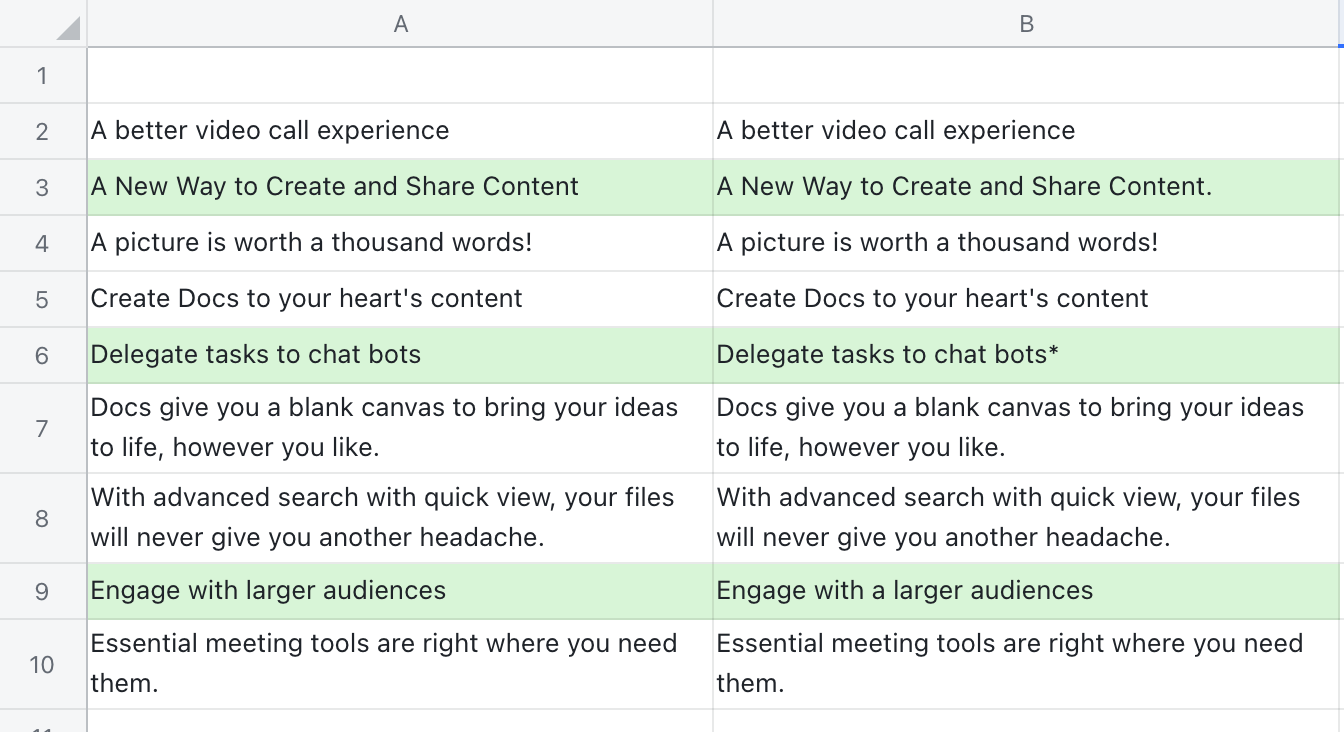
250px|700px|reset
- Tô màu cho các giá trị bị thiếu
- Công thức
COUNTIF($C$3:$C$10,A3)=0
- Mô tả
Chức năng COUNTIF được sử dụng để tìm kiếm qua Danh sách B cho các tên trong Danh sách A. Nếu số lần mà một tên xuất hiện là 0, nó sẽ được làm nổi bật vì nó cho thấy tên đó bị thiếu trong Danh sách B. Lưu ý rằng phạm vi tìm kiếm C3:C10 là cố định.
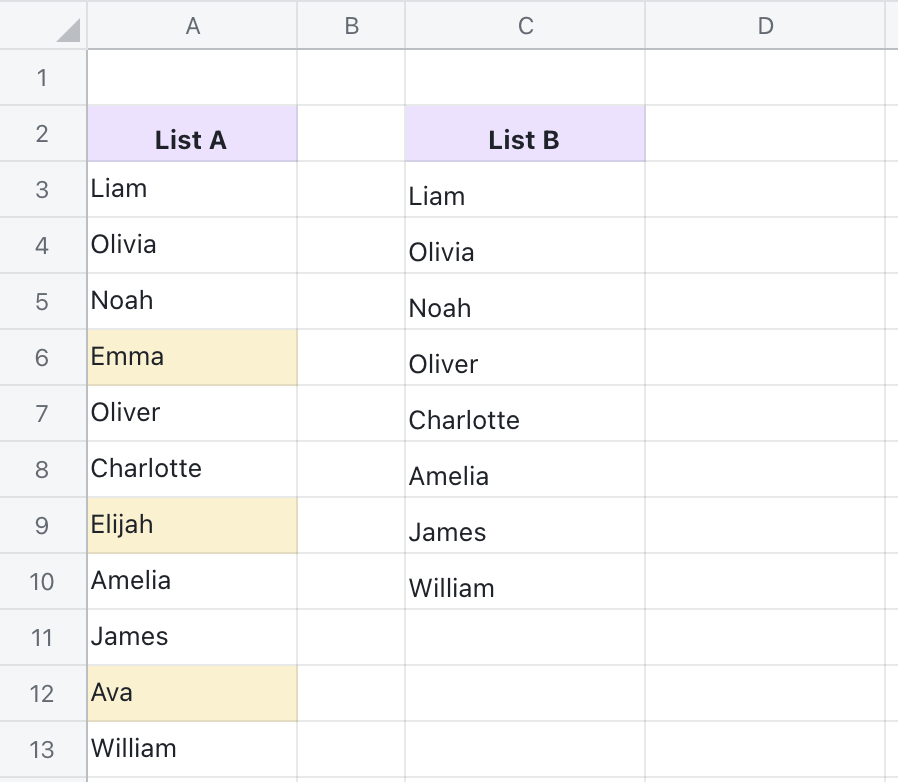
250px|700px|reset
5. Tìm học sinh với điểm số đáp ứng nhiều yêu cầu
- Công thức
AND($B2>70,$D2>80)
- Mô tả
Chức năng AND được sử dụng để tìm học sinh với điểm toán (Cột B) lớn hơn 70 và điểm tiếng Anh (Cột D) lớn hơn 80. Lưu ý rằng ký hiệu "$" được sử dụng trong cột B và D có nghĩa là chúng là cố định.
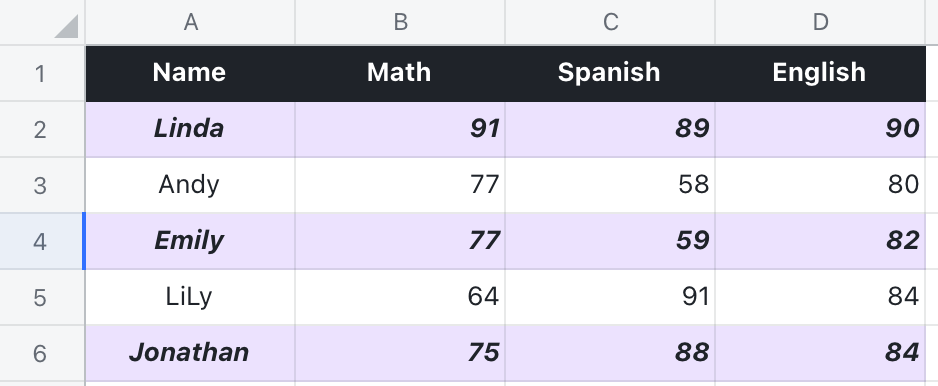
250px|700px|reset
- Làm nổi bật giá trị tìm kiếm
- Công thức
ISNUMBER(SEARCH($E$2,B2))
- Mô tả
Chức năng SEARCH được sử dụng để tìm kiếm giá trị trong E2 trong phạm vi đã chỉ định (cột B). Chức năng này trả về vị trí xuất hiện đầu tiên của giá trị đã tìm kiếm dưới dạng số. Vì kết quả cho công thức định dạng có điều kiện phải là TRUE hoặc FALSE, công thức ISNUMBER được sử dụng để xác định xem kết quả có phải là giá trị số hay không.
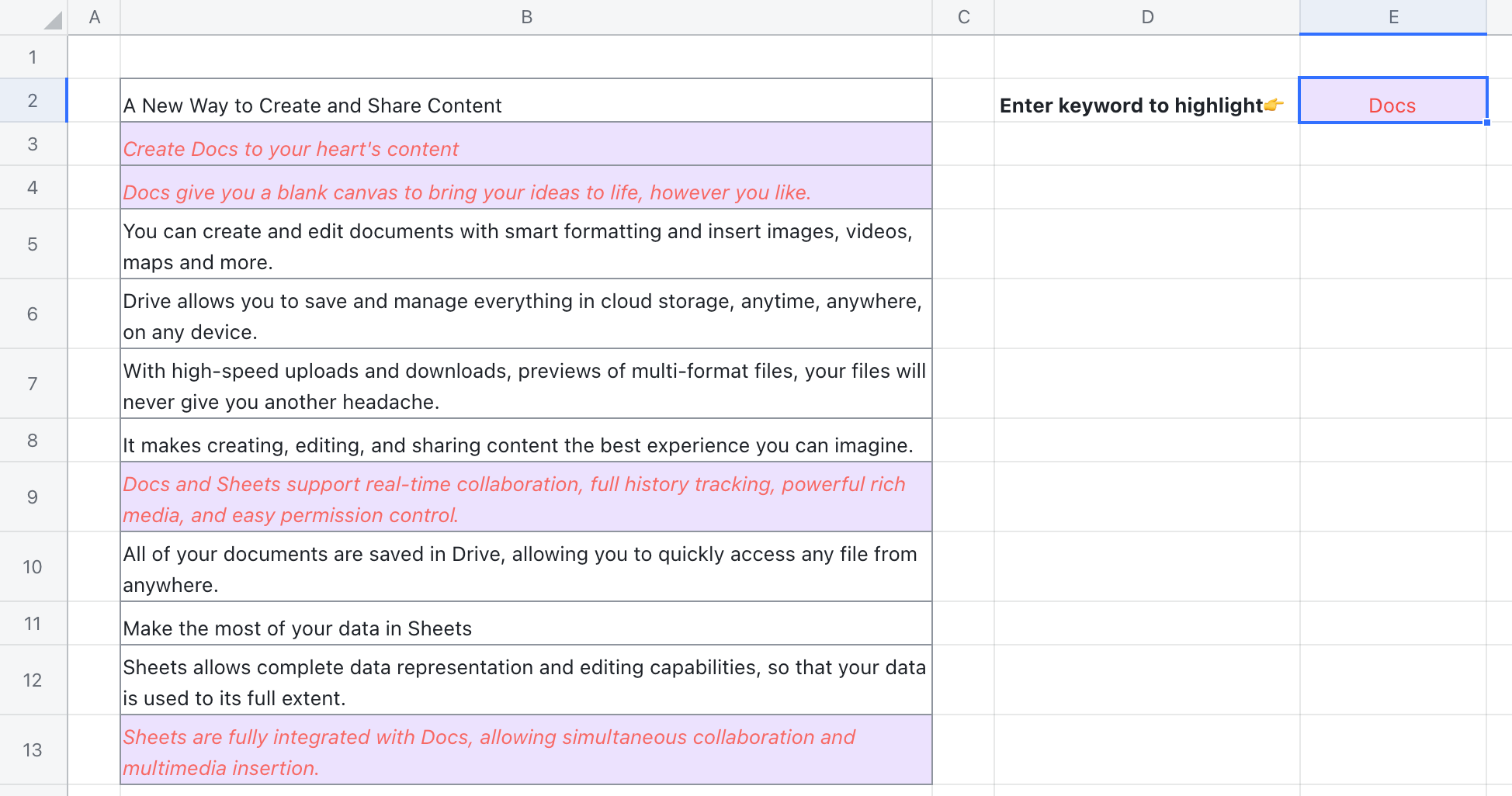
250px|700px|reset
- Hiển thị ngày có sẵn tiếp theo
- Công thức
AND(B2>TODAY(),B2<=(TODAY()+45))
- Mô tả
Nếu bạn muốn nhanh chóng tìm thấy ngày có sẵn tiếp theo trong 1,5 tháng tới, bạn có thể sử dụng công thức TODAY để lấy ngày hôm nay, sử dụng "(TODAY()+45)" để tìm ngày sau 45 ngày từ bây giờ, và sau đó bạn có thể sử dụng công thức AND để xác định phạm vi ngày cần được làm nổi bật.
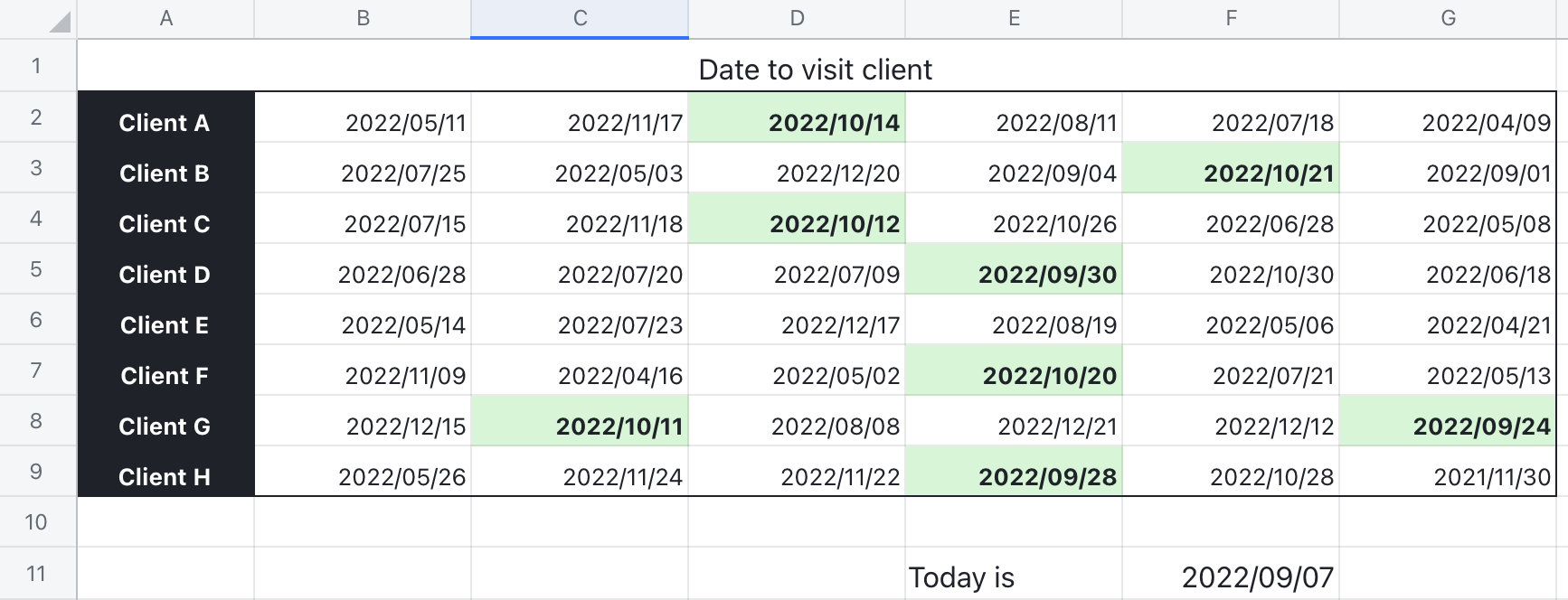
250px|700px|reset
